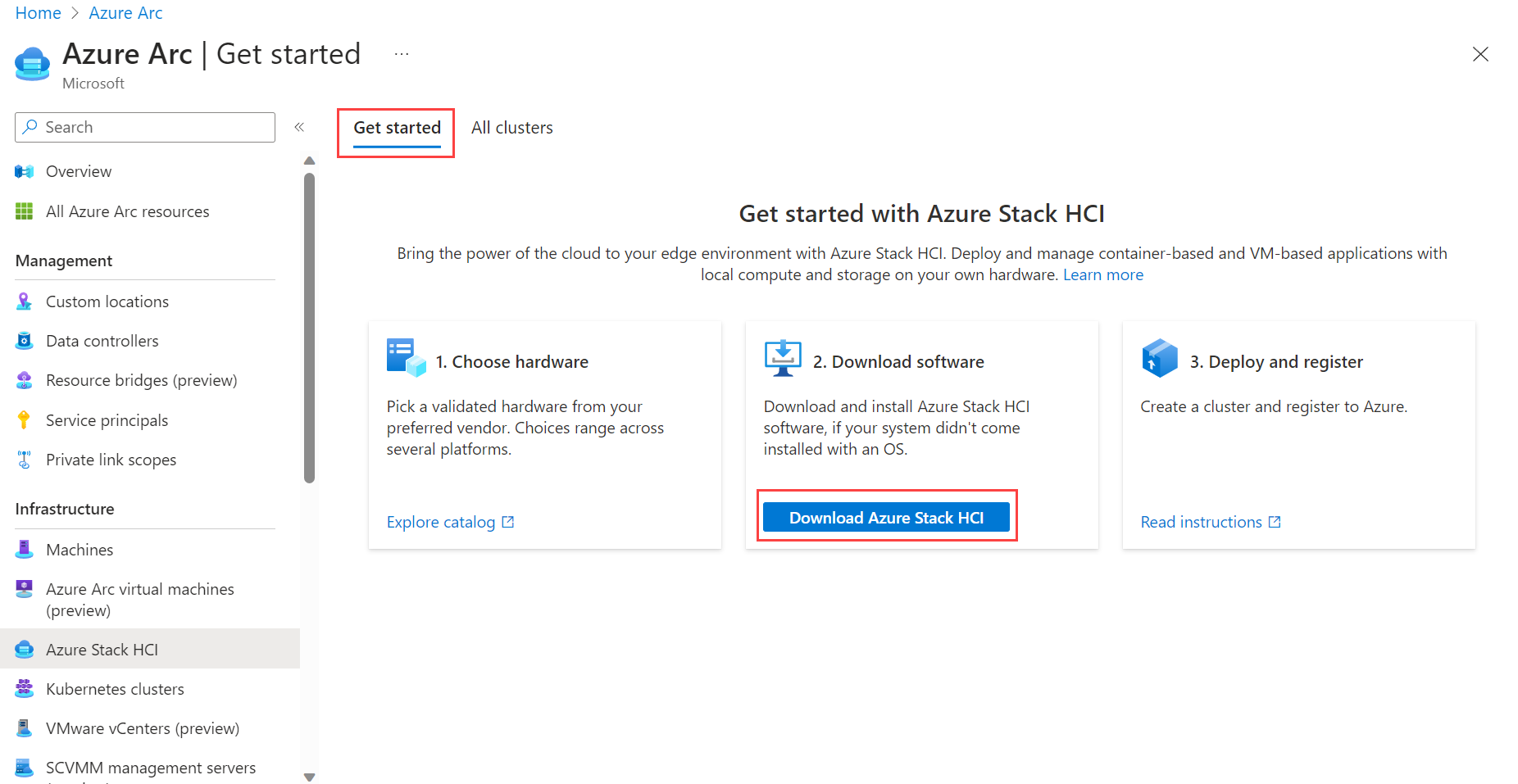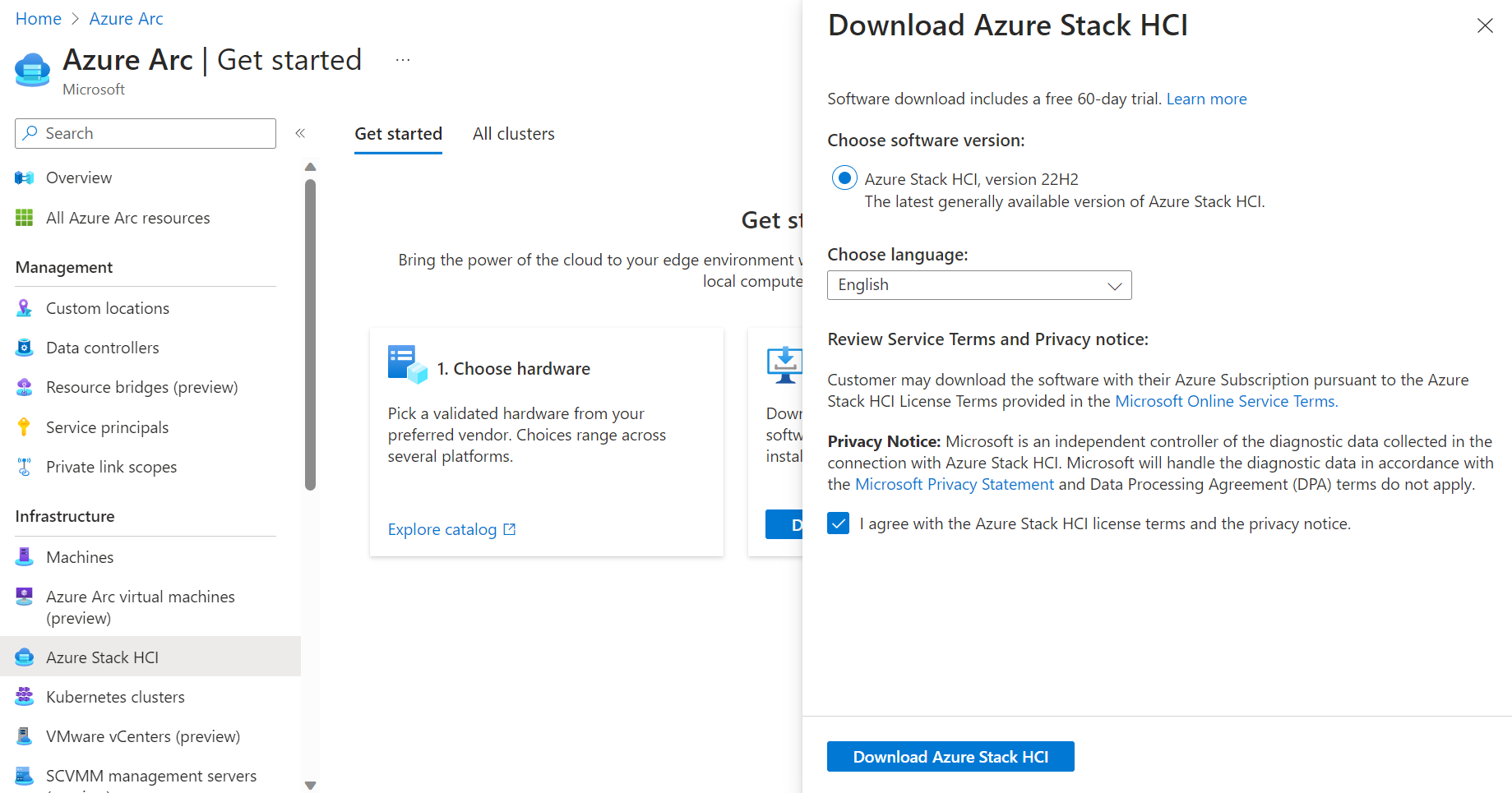Baixar o software Azure Stack HCI
Aplica-se a: Azure Stack HCI, versão 22H2
Importante
O Azure Stack HCI agora faz parte do Azure Local. A renomeação da documentação do produto está em andamento. No entanto, as versões mais antigas do Azure Stack HCI, por exemplo, 22H2, continuarão a fazer referência ao Azure Stack HCI e não refletirão a alteração de nome. Saiba mais.
Aviso
As instruções de implantação fornecidas neste artigo se aplicam a uma versão mais antiga, Azure Stack HCI, versão 22H2. Para novas implantações, recomendamos que você use a versão mais recente do Azure Local, consulte Sobre a implantação local do Azure.
Este artigo descreve como baixar o software Azure Stack HCI do portal do Azure.
A primeira etapa na implantação do Azure Stack HCI é baixar o software Azure Stack HCI do portal do Azure. O download do software inclui uma avaliação gratuita de 60 dias. No entanto, se você comprou o hardware da solução do Sistema Integrado do Azure Stack HCI do Catálogo do Azure Stack HCI por meio de seu parceiro de hardware preferencial da Microsoft, o software do Azure Stack HCI deverá ser pré-instalado. Nesse caso, você pode ignorar esta etapa e prosseguir para Criar um cluster do Azure Stack HCI.
Pré-requisitos
Antes de iniciar o download do software Azure Stack HCI, verifique se você tem os seguintes pré-requisitos:
Uma conta do Azure. Se você ainda não tiver uma conta do Azure, primeiro crie uma conta.
Uma assinatura do Azure. Você pode usar uma assinatura existente de qualquer tipo:
- Conta gratuita com créditos do Azure para estudantes ou assinantes do Visual Studio.
- Assinatura pré-paga com cartão de crédito.
- Assinatura obtida por meio de um EA (Contrato Enterprise).
- Assinatura obtida por meio do programa CSP (Provedor de Soluções na Nuvem).
Baixe o software Azure Stack HCI no portal do Azure
Siga estas etapas para baixar o software Azure Stack HCI:
Se ainda não estiver conectado, entre no portal do Azure com as credenciais da sua conta do Azure.
Na barra de pesquisa do portal do Azure na parte superior, insira Azure Stack HCI. À medida que você digita, o portal começa a sugerir recursos e serviços relacionados com base em sua entrada. Selecione Azure Stack HCI na categoria Serviços .
Depois de selecionar o Azure Stack HCI, você será direcionado para a página Introdução do Azure Stack HCI, com a guia Introdução selecionada por padrão.
Na guia Introdução, no bloco Baixar software, selecione Baixar Azure Stack HCI.
Na página Baixar o Azure Stack HCI à direita, faça o seguinte:
Escolha a versão do software. Por padrão, a versão mais recente disponível do Azure Stack HCI é selecionada.
Escolha o idioma na lista suspensa. Por exemplo, selecione Inglês para baixar a versão em inglês do software. Para baixar o VHDX em inglês, selecione VHDX em inglês na lista suspensa.
Revise os termos de serviço e o aviso de privacidade.
Marque a caixa de seleção dos termos de licença e do aviso de privacidade.
Selecione o botão Baixar Azure Stack HCI . Esta ação inicia o download. Use o arquivo baixado para instalar o software em cada servidor que você deseja agrupar.
Próximas etapas
Para executar a próxima tarefa de gerenciamento relacionada a este artigo, consulte: